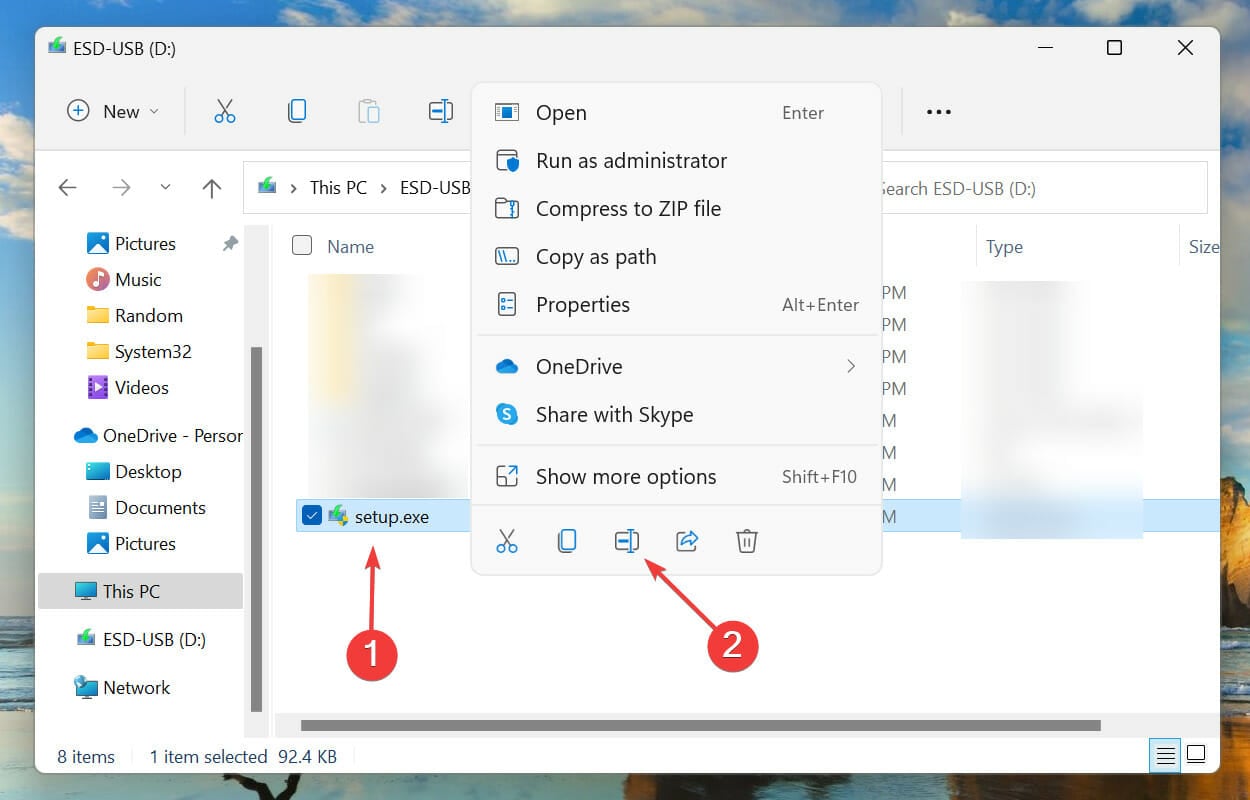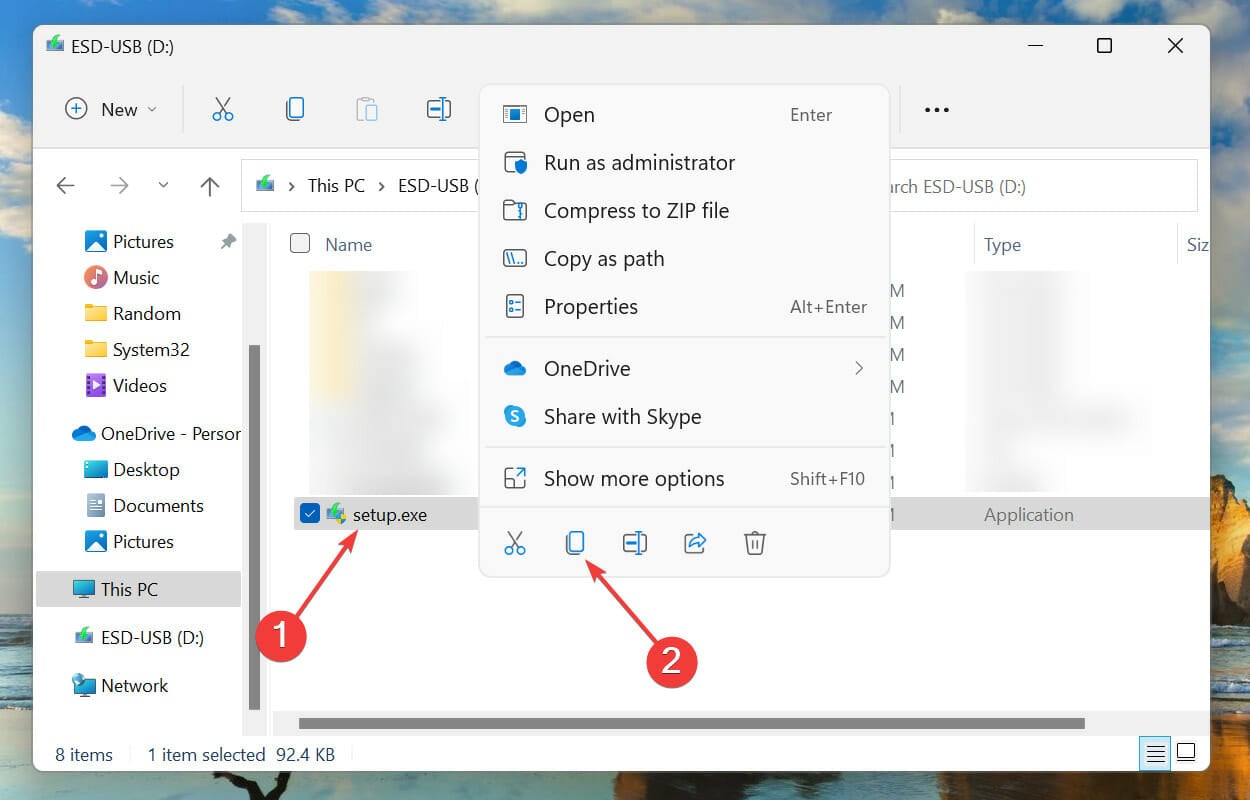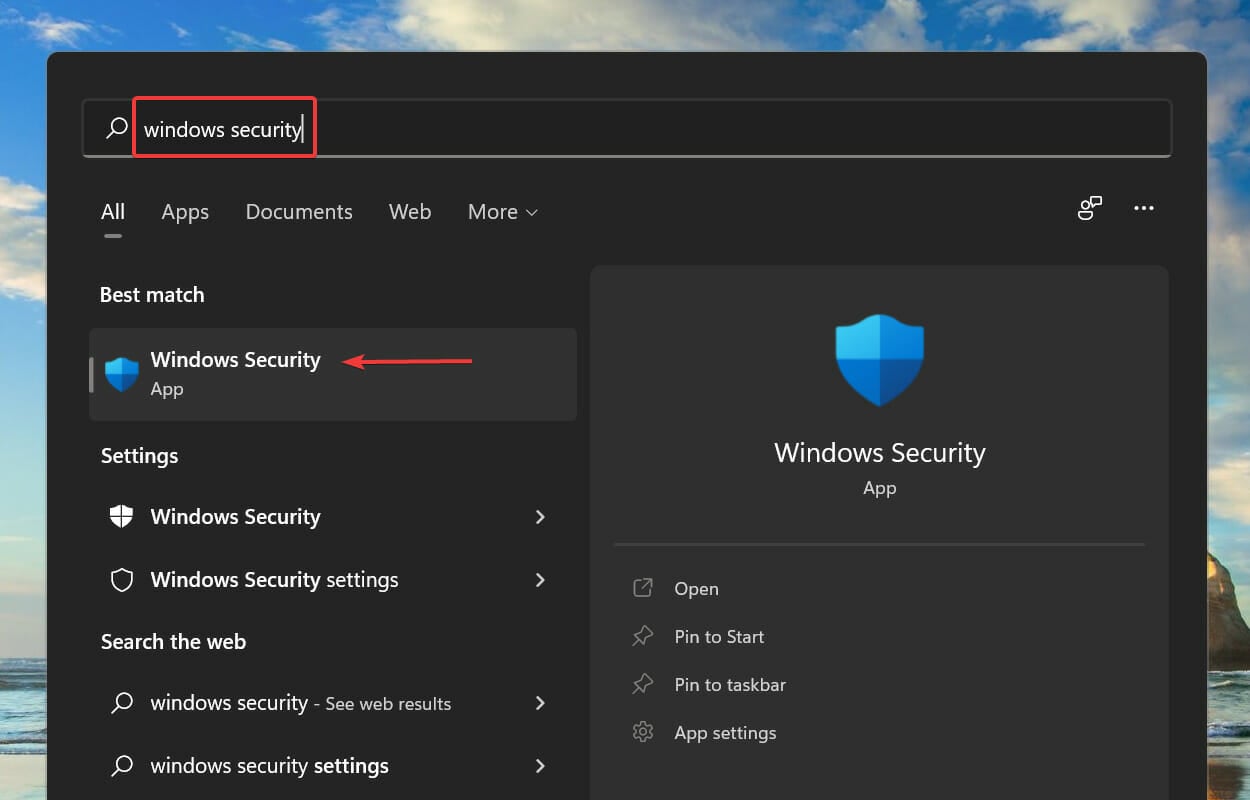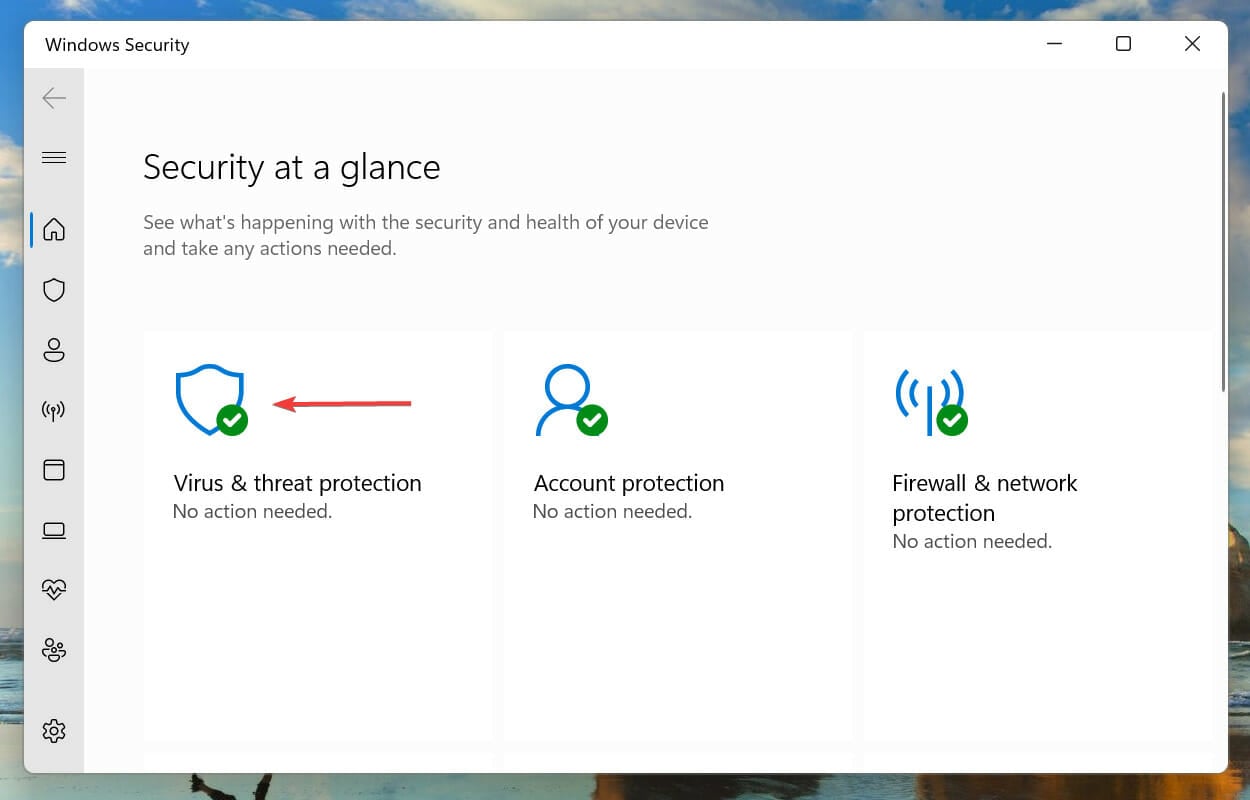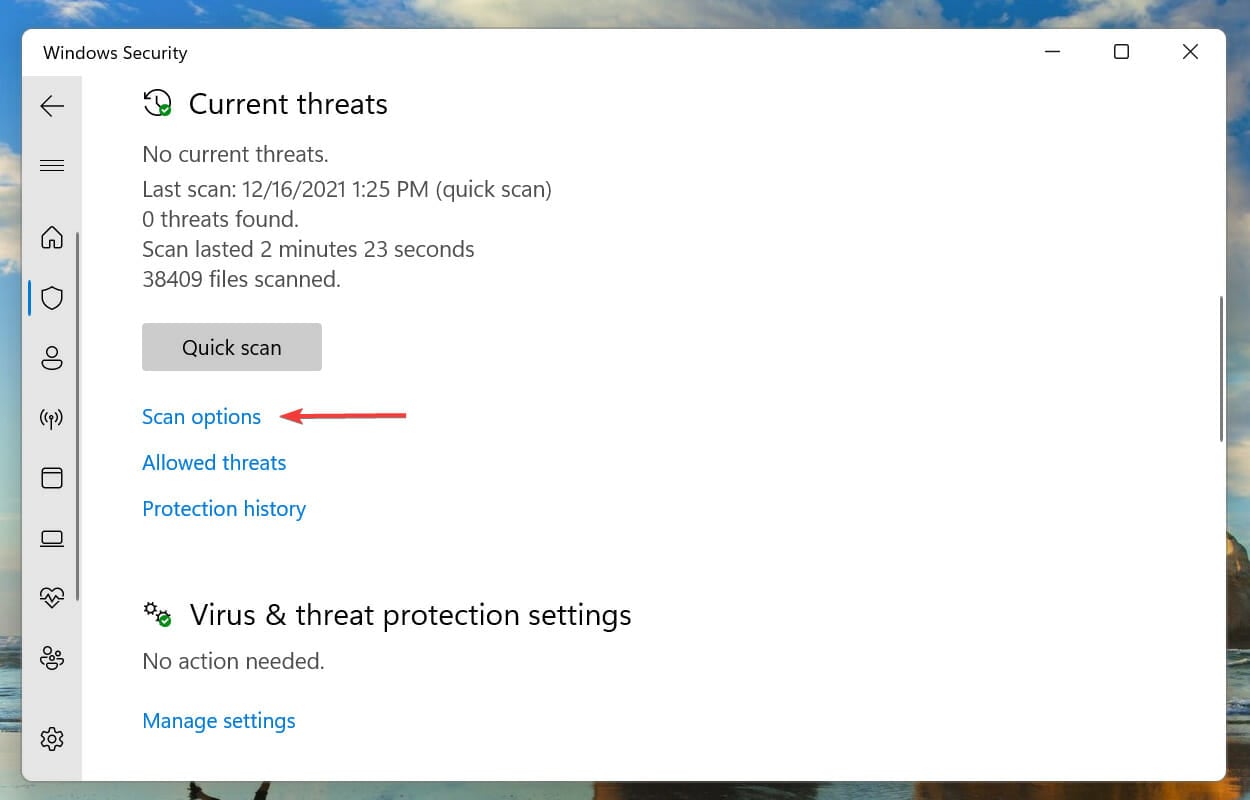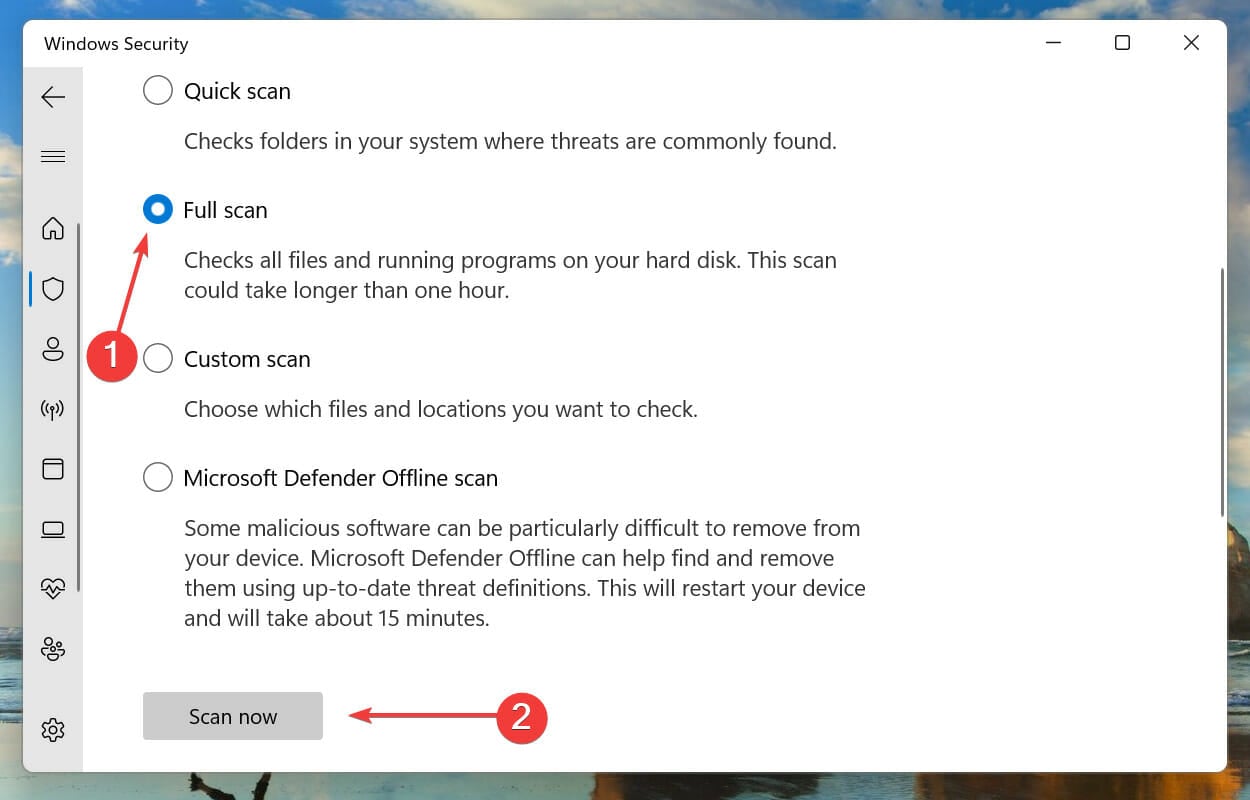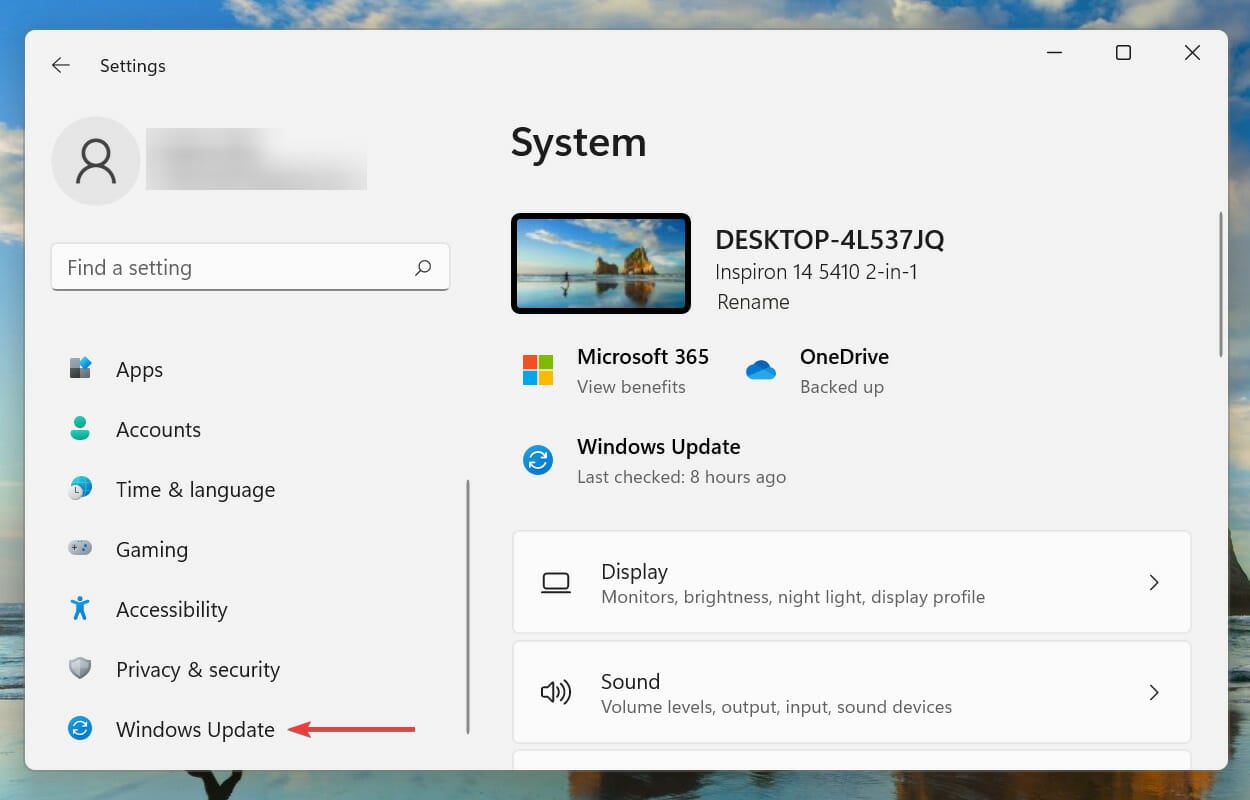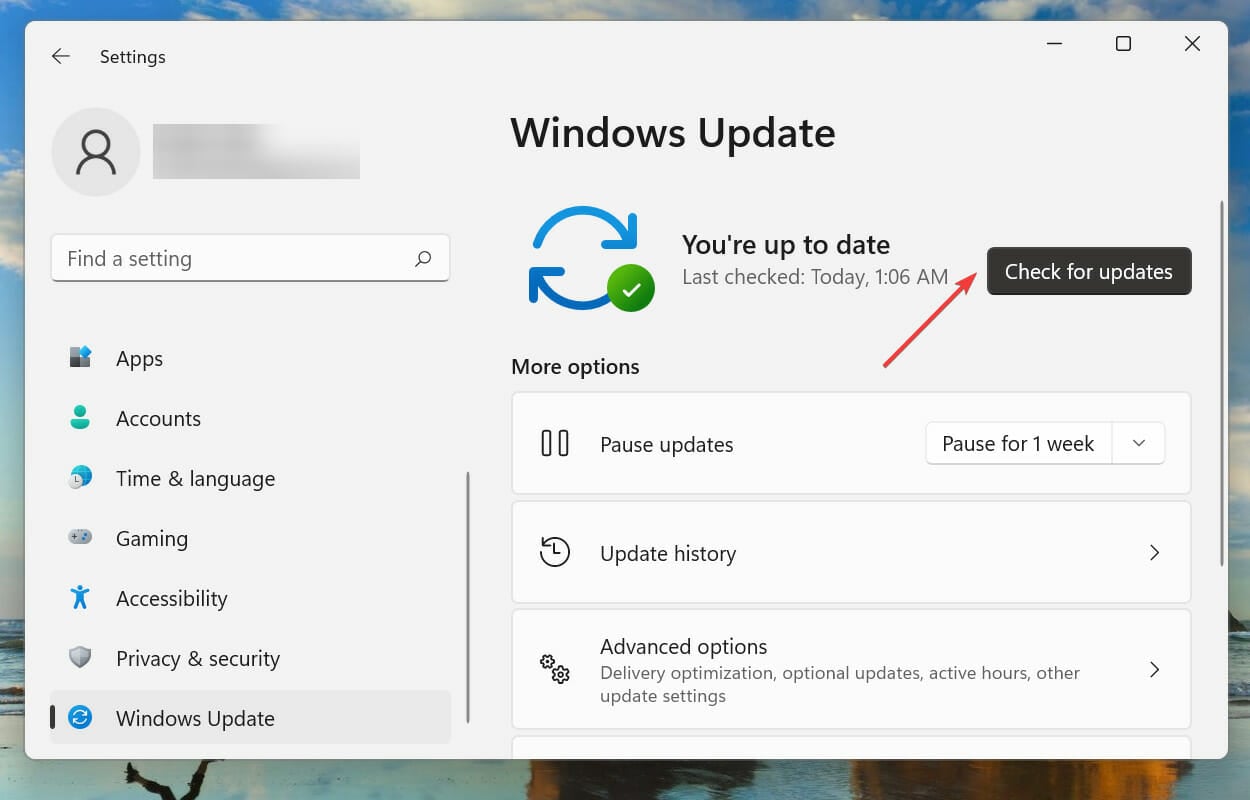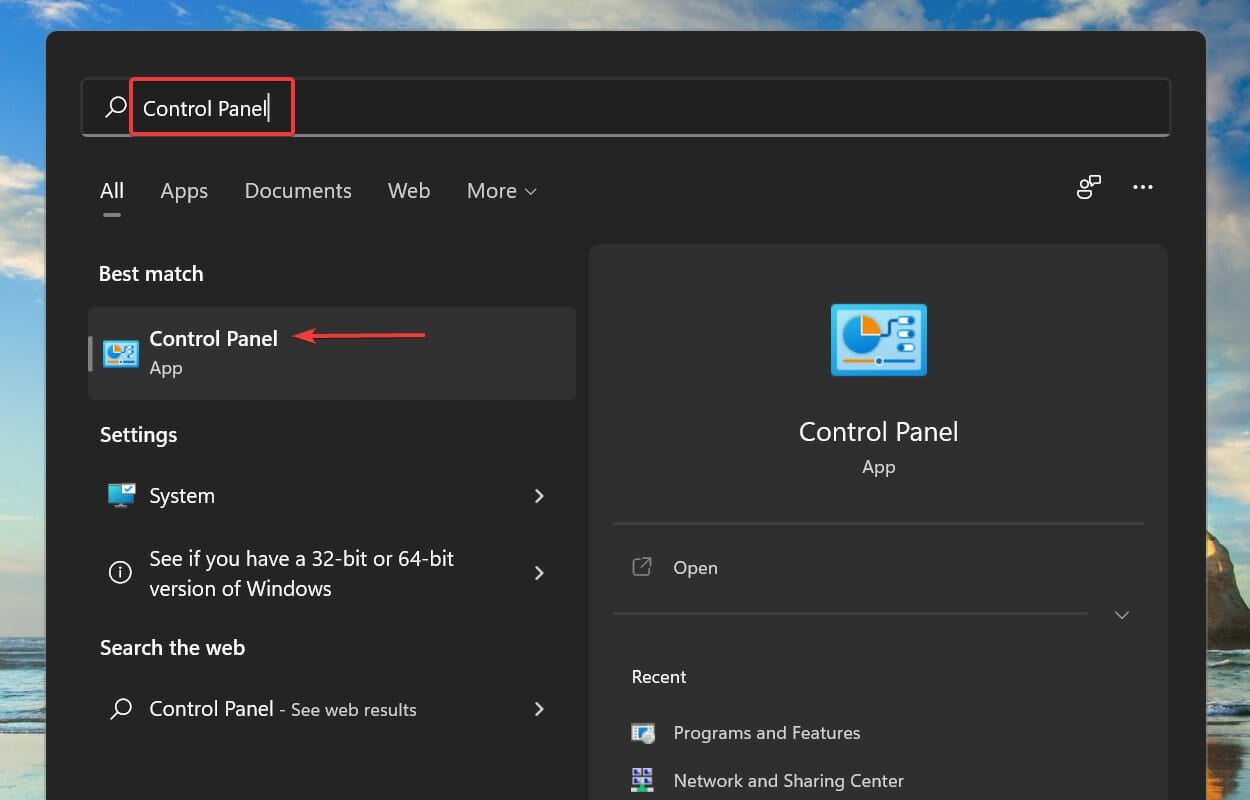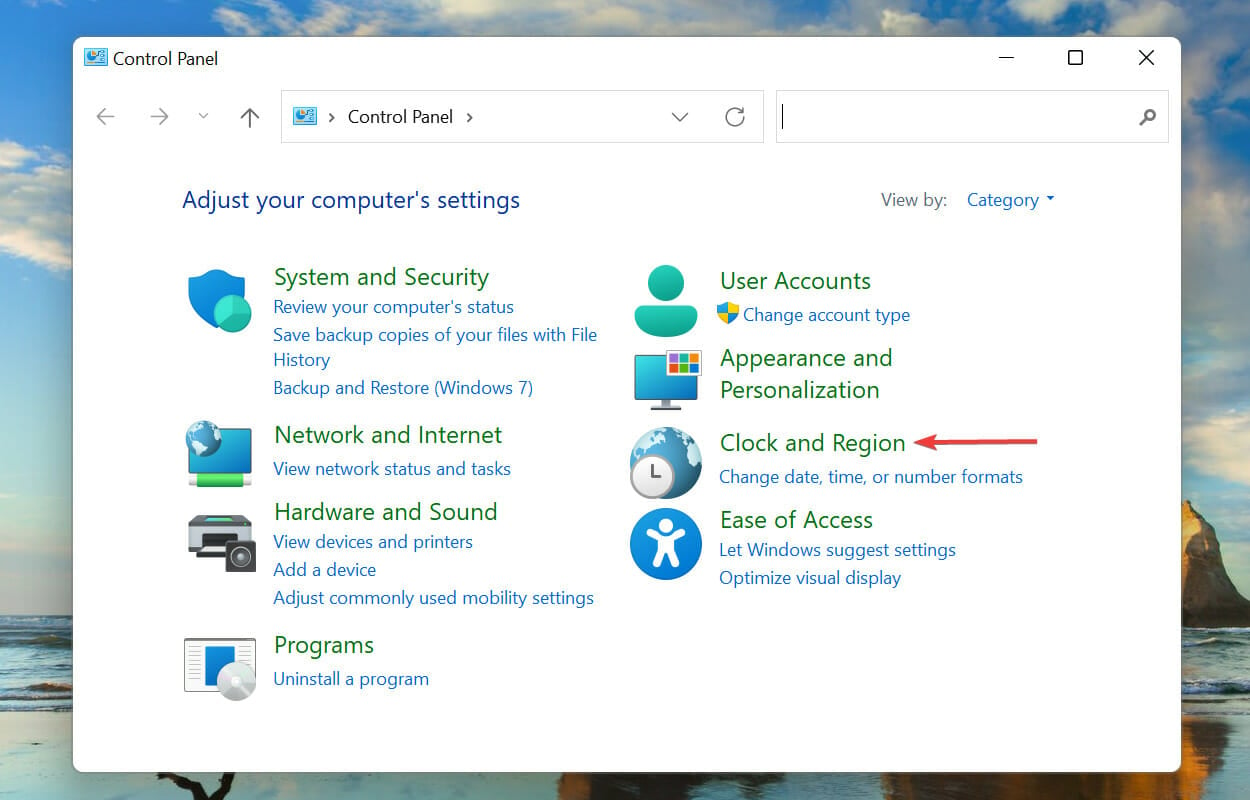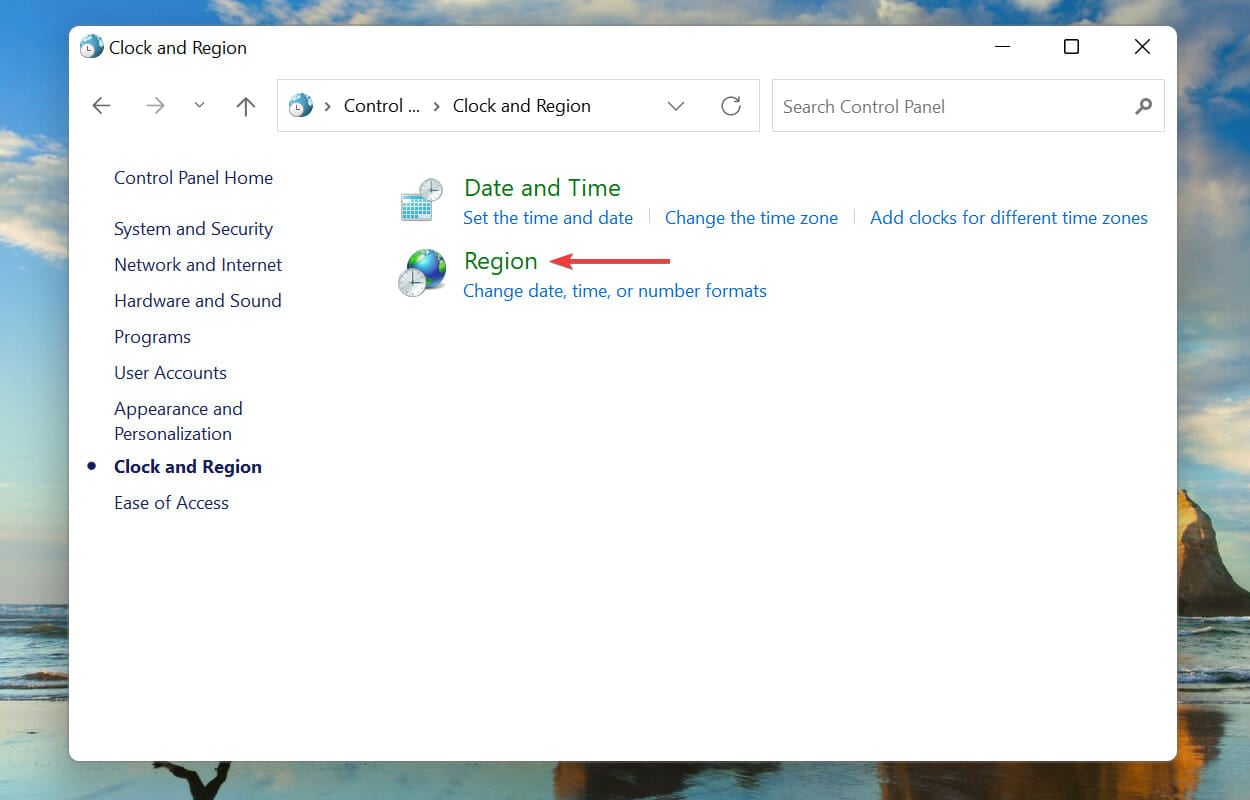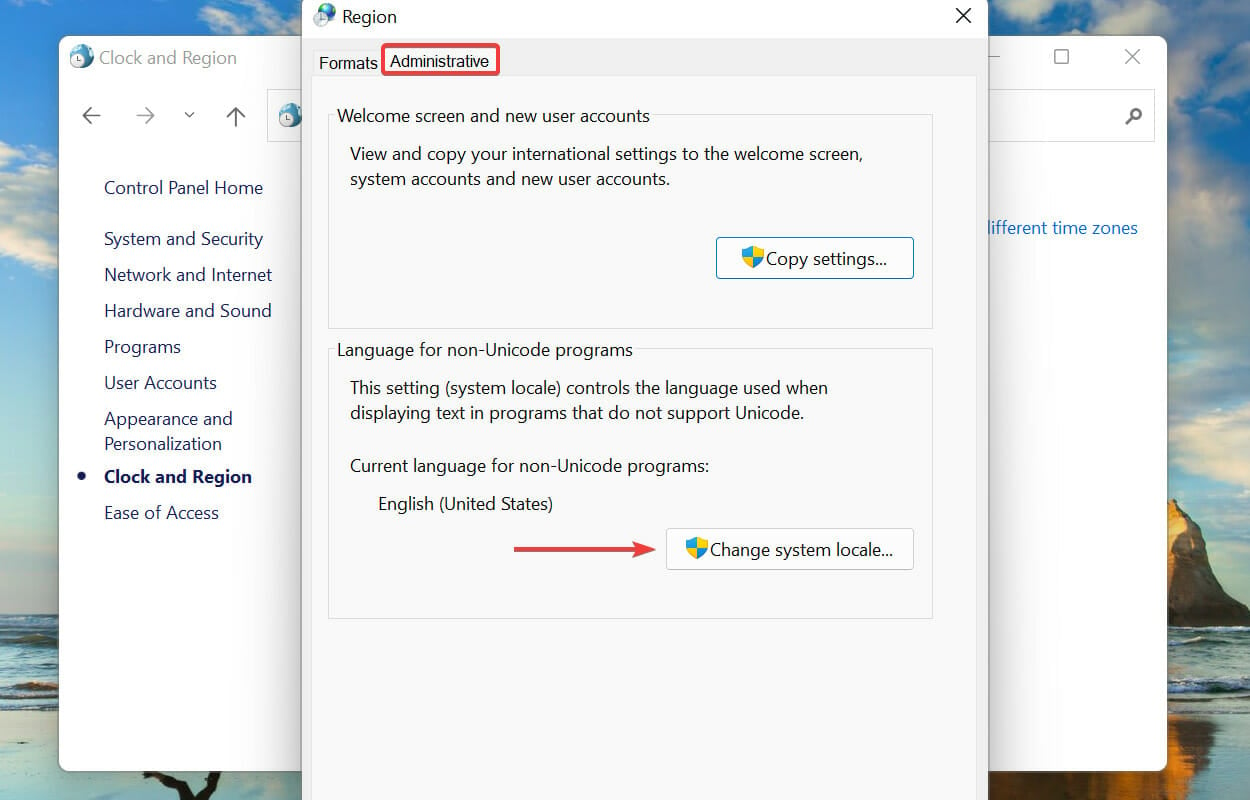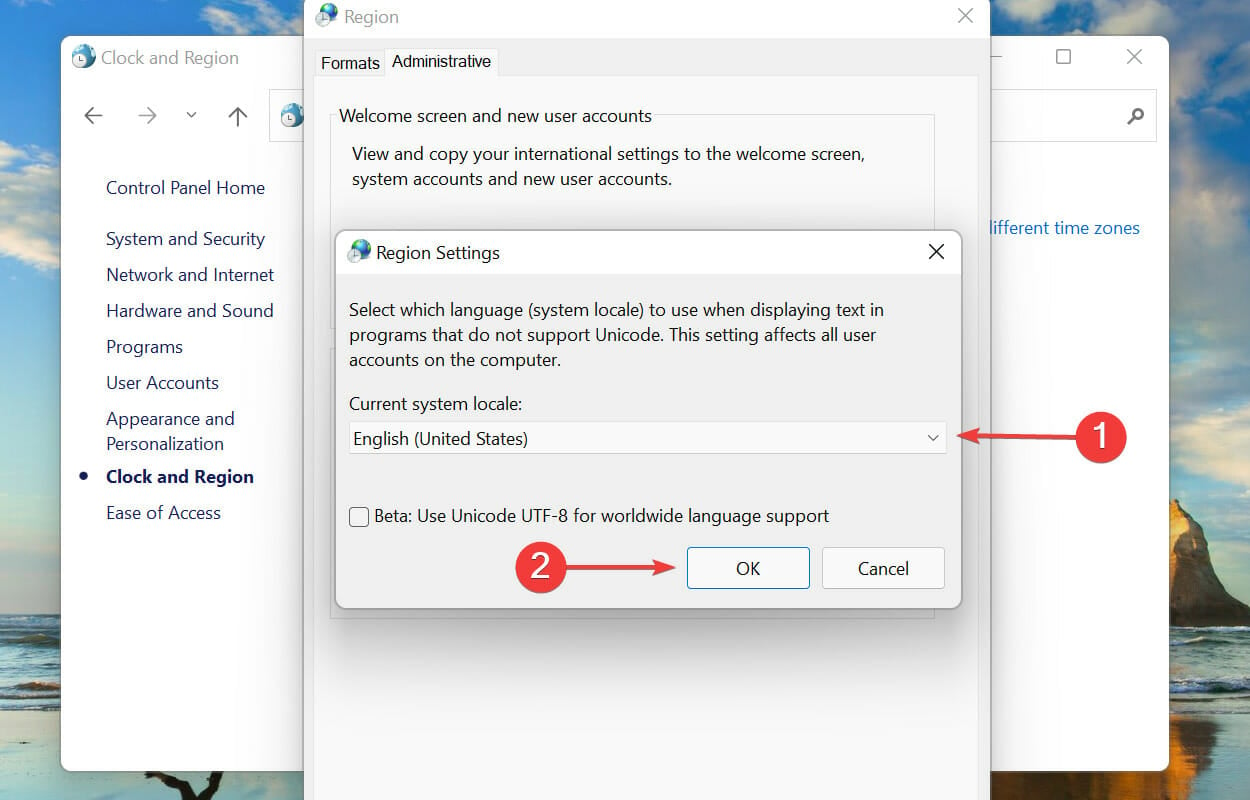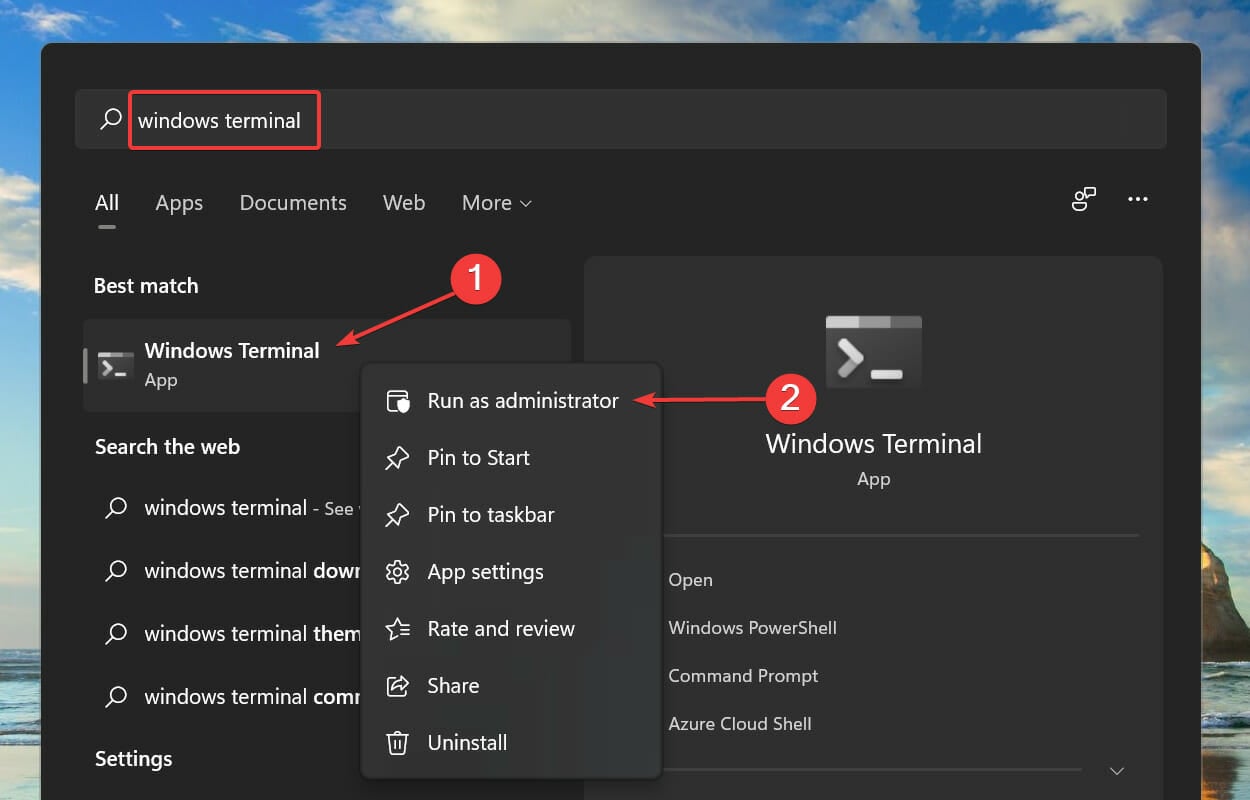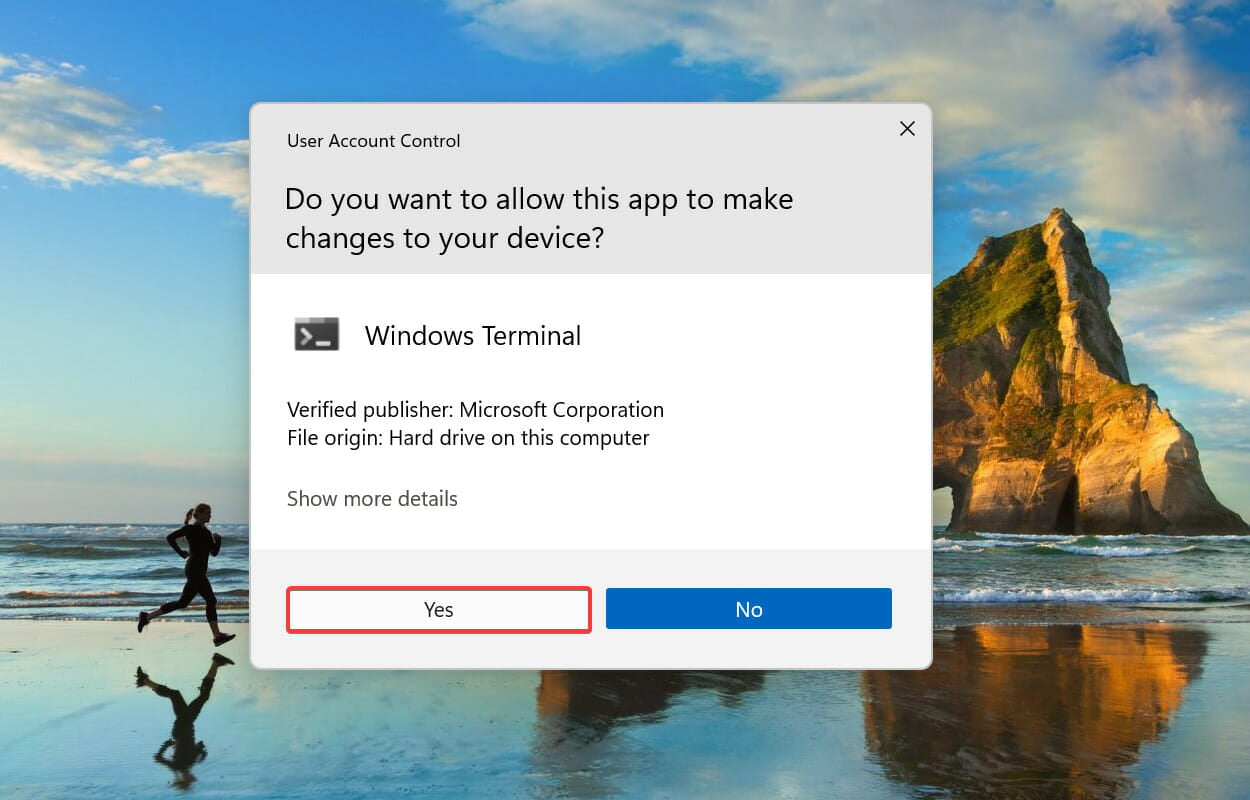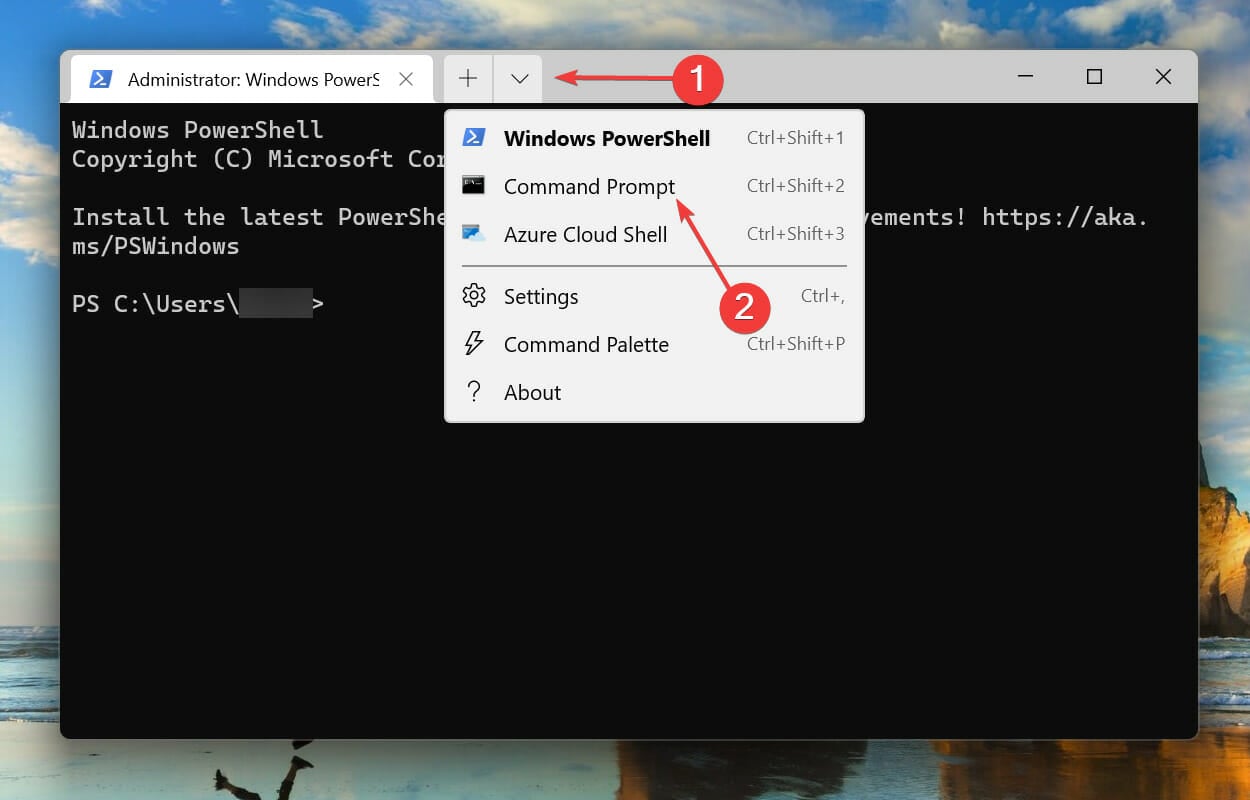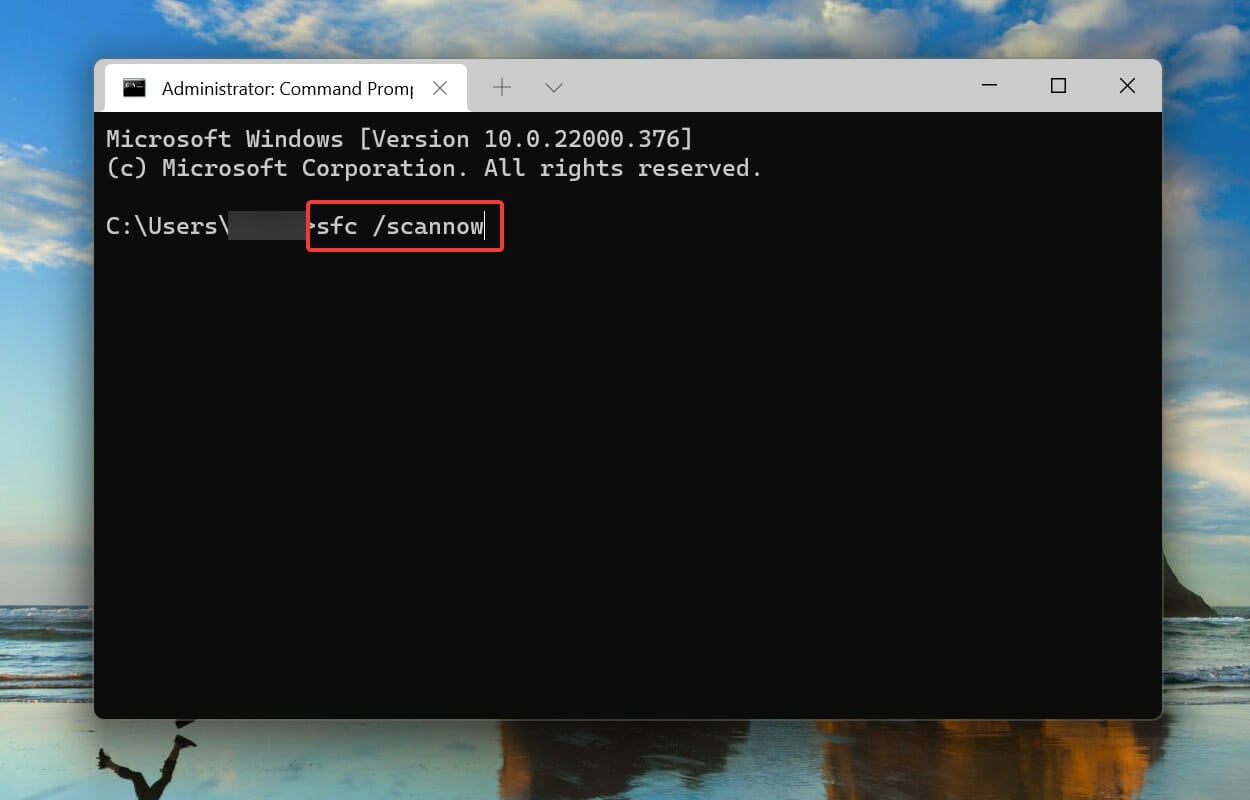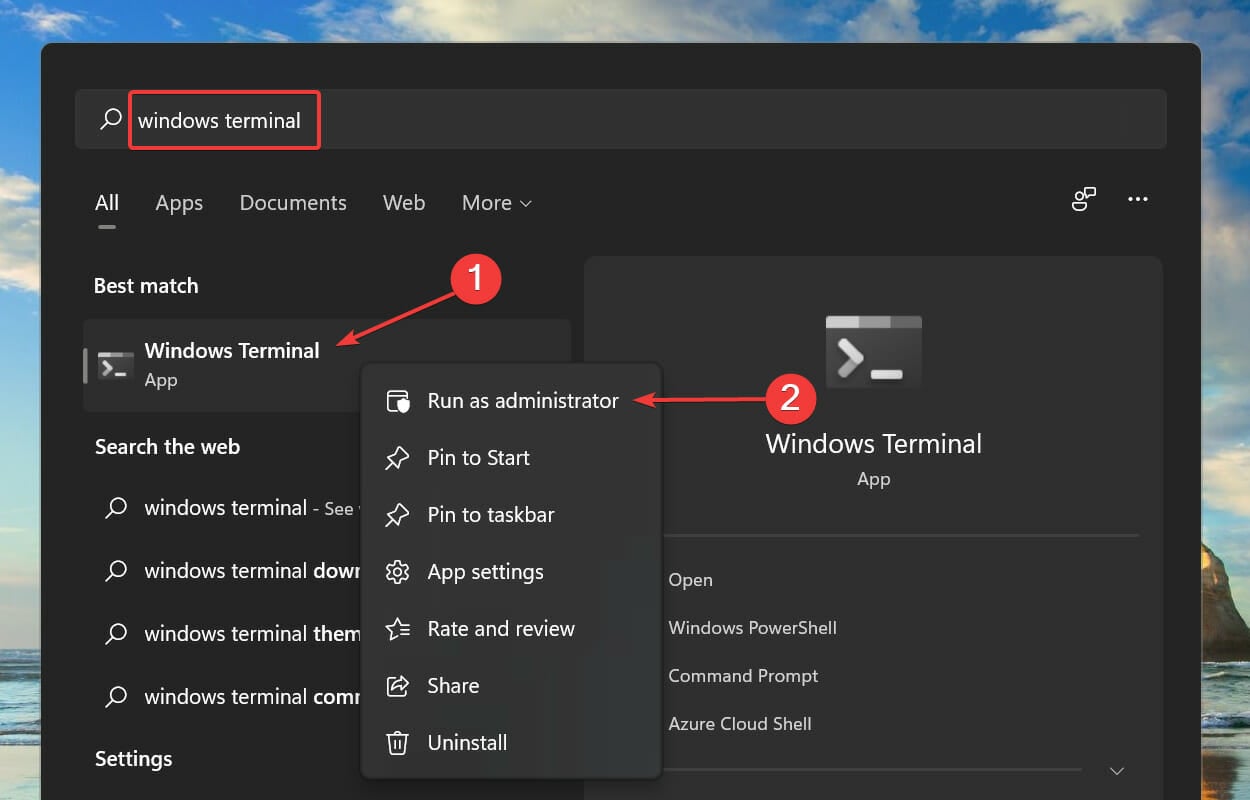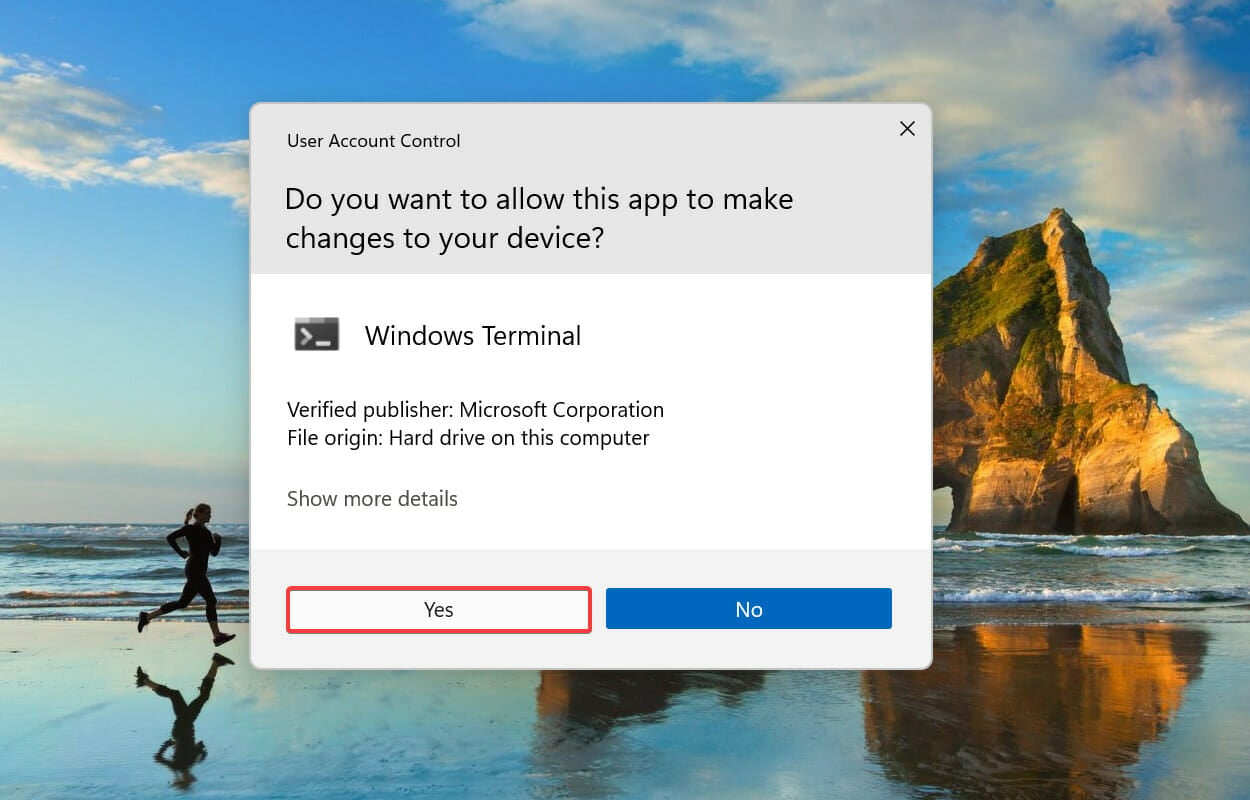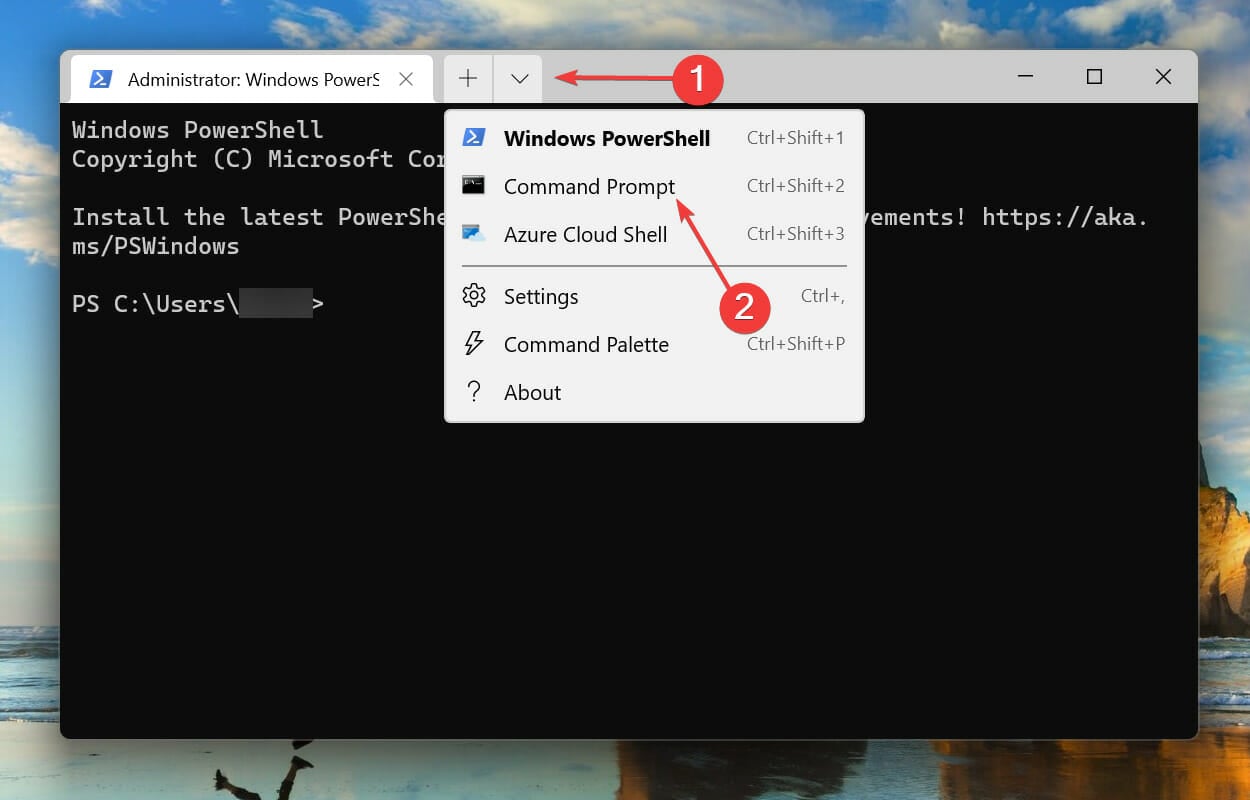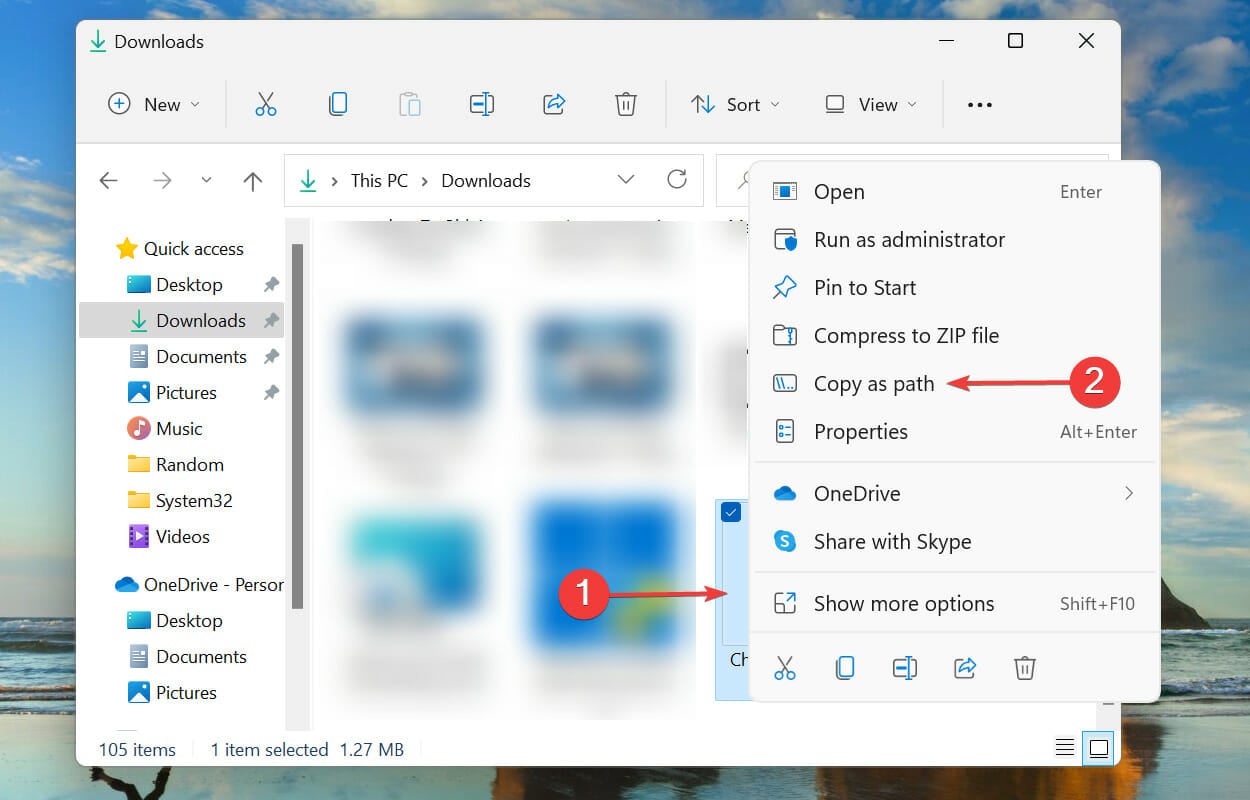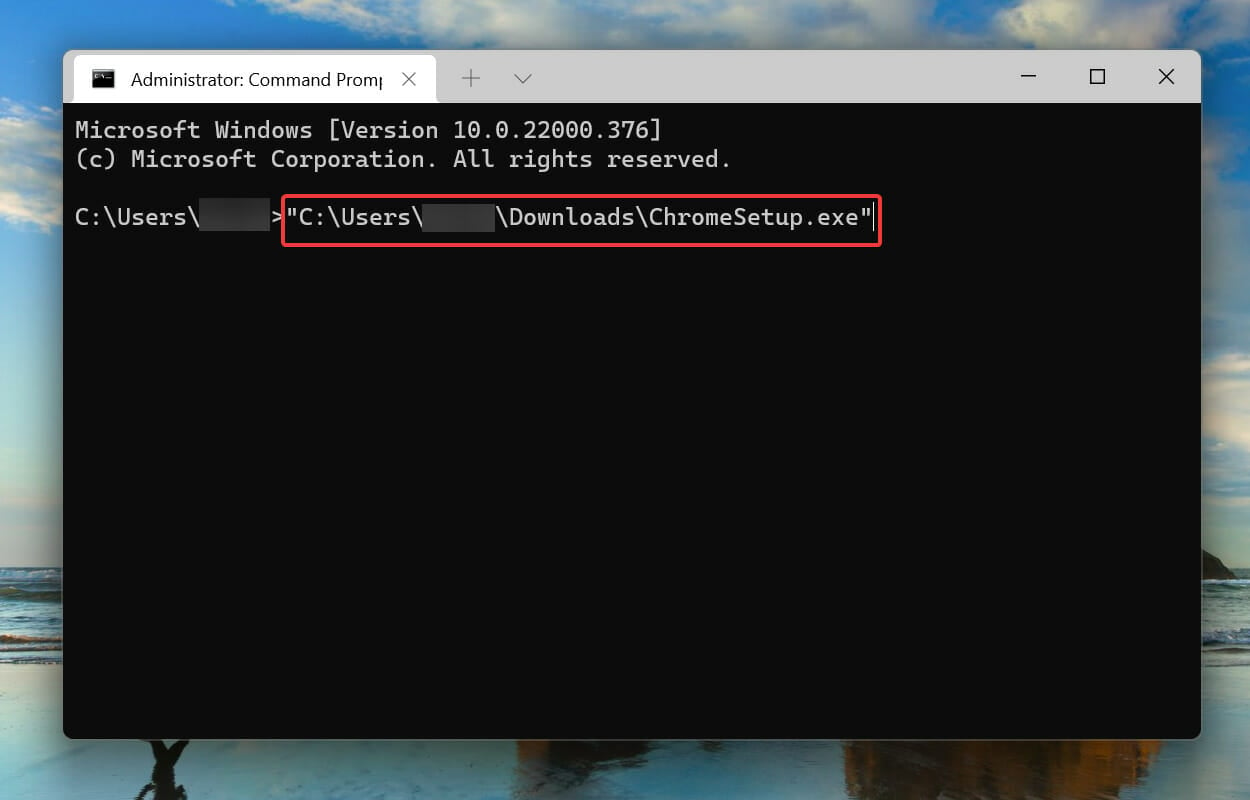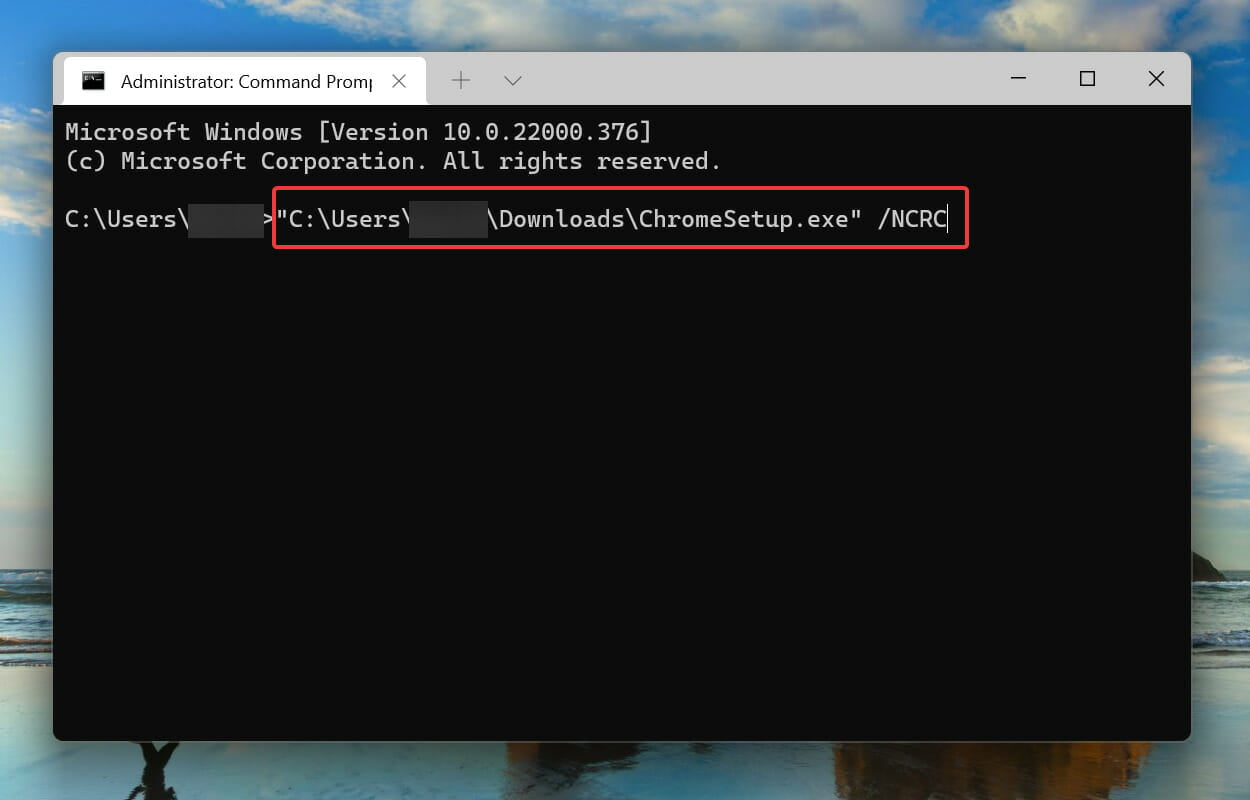Maison >Problème commun >Erreur NSIS sur Windows 11 : comment s'en débarrasser
Erreur NSIS sur Windows 11 : comment s'en débarrasser
- PHPzavant
- 2023-05-18 13:23:542819parcourir
Les programmes tiers constituent une partie importante de notre travail ou de notre vie étudiante. Vous devrez installer divers logiciels, notamment des logiciels d'édition, des applications d'apprentissage et des outils de collecte et de stockage de données. Cependant, les utilisateurs ont rencontré des erreurs NSIS lors de l'utilisation de Windows 11.
NSIS (Nullsoft Scriptable Install System) est un outil open source qui aide à créer des installateurs Windows. Si vous rencontrez une erreur, il y a un problème avec le programme d'installation ou une condition défavorable l'empêche de s'exécuter.
Si vous ignorez les erreurs NSIS et continuez à exécuter le programme d'installation, le logiciel installé peut être endommagé et ne plus fonctionner correctement. Pour éviter cela, vous devez identifier les problèmes à l’origine du problème et les éliminer.
Il existe de nombreuses raisons derrière les erreurs NSIS dans Windows 11, et chaque raison a des correctifs spécifiques. Nous en discutons dans les sections suivantes afin que vous puissiez comprendre et résoudre le problème.
Pourquoi est-ce que je reçois des erreurs NSIS ?
Vous trouverez ci-dessous les problèmes qui provoquent des erreurs NSIS dans Windows, y compris les paramètres d'installation et le système :
- Certains fichiers du programme à installer sont manquants – Lorsque des fichiers de programme importants sont manquants, toute activité future du programme sera entravée. .
- Le fichier téléchargé est modifié – Les données modifiées signifient des informations système modifiées, ce qui entraînera une mauvaise communication tout au long du programme.
- Logiciel d'infection du système – En effectuant une analyse du système, vous pouvez éliminer tout logiciel malveillant existant.
- Système corrompuFichiers – Les fichiers système corrompus peuvent provoquer de nombreuses erreurs Windows, y compris celle-ci.
- Support d'installation corrompu – Pour ceux qui tentent de comprendre les causes des erreurs NSIS, un support d'installation corrompu pourrait en être la cause première.
Maintenant que vous avez un aperçu de l'erreur et de sa cause profonde, laissez-nous vous expliquer les moyens de l'éliminer.
Comment corriger l'erreur NSIS dans Windows 11 ?
Avant de commencer à apporter des modifications complexes, voici quelques points rapides à vérifier :
- Redémarrez votre ordinateur
- Si vous configurez un disque ou un lecteur RAM (l'espace sur la RAM utilisé pour stocker le lecteur), assurez-vous que Temp est pas plein. Un utilisateur l'a souligné et a signalé que lorsqu'une erreur NSIS se produisait lors du lancement du programme d'installation lors de la désinstallation, la suppression de certains fichiers résolvait le problème.
Si ceux-ci ne fonctionnent pas, passez aux correctifs répertoriés ci-dessous.
1. Renommer les paramètres du programme d'installation
- Localisez le fichier de téléchargement du programme, cliquez avec le bouton droit sur les paramètres du programme d'installation et sélectionnez Renommer l'icône dans le menu contextuel. Vous pouvez également sélectionner le fichier d'installation et appuyer sur .F2

- Changez le nom en un mot et essayez de rester simple. Évitez également d'utiliser des caractères spéciaux ou des lettres non anglaises, car ils sont connus pour causer des problèmes lors de l'exécution du programme d'installation. Après cela, l'erreur NSIS sera résolue pour démarrer le programme d'installation.
C'est sans aucun doute le moyen le plus simple et le plus rapide de corriger l'erreur NSIS dans Windows 11. Vous pouvez rencontrer des problèmes pour exécuter un programme si son nom de fichier est trop long ou contient des caractères spéciaux que votre système d'exploitation ne reconnaît pas. Il est donc recommandé de lui donner un nom simple.
2. Déplacez les paramètres du programme d'installation vers un autre dossier
- Localisez le programme d'installation du programme, faites un clic droit et sélectionnez l'icône de copie dans le menu contextuel.

- Maintenant, allez sur le bureau, faites un clic droit sur la partie vide et sélectionnez l'icône Coller dans le menu contextuel. L'erreur NSIS lors de la désinstallation du programme sera corrigée.

Dans certains cas, les erreurs NSIS dans Windows 11 sont causées par les chemins de fichiers. Nous vous recommandons donc d'ajuster l'emplacement du fichier et de vérifier si l'erreur NSIS disparaît lors de la désinstallation ou de l'installation.
3. Utilisez un logiciel de réparation tiers
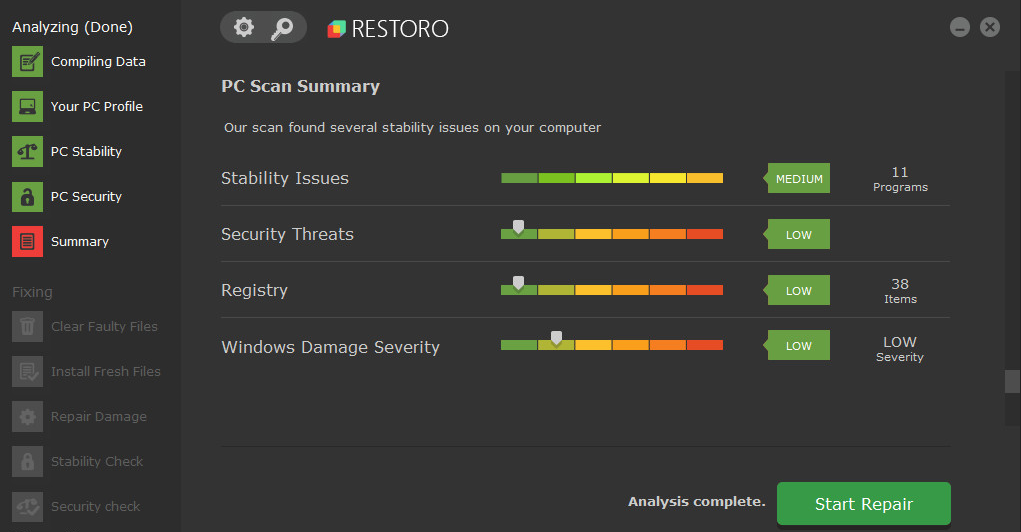
Pour résoudre les erreurs TeamViewer NSIS dans Windows 11 et d'autres versions, vous devrez peut-être rechercher des fichiers Windows endommagés ou endommagés. Vous n’avez pas à vous fatiguer car les solutions automatisées peuvent gérer les meilleurs éléments de toutes ces fonctionnalités et bien plus encore.
Pour réparer efficacement les fichiers système corrompus, vous pouvez utiliser Restoro et détecter et remplacer automatiquement les fichiers problématiques provoquant ce type d'erreur.
Restoro est facile à utiliser pour la réparation d'ordinateurs car le logiciel utilise une technologie fiable - il dispose d'une base de données distante de fichiers système Windows réels et à jour qui peuvent remplacer les fichiers corrompus sur le système vérifié.
4. Exécutez une analyse de malware
- Appuyez sur + pour lancer le menu de recherche. Saisissez Windows Security Center dans le champ de texte en haut et cliquez sur le résultat de recherche correspondant. WindowsS

- Ensuite, cliquez sur Protection contre les virus et les menaces parmi les options répertoriées.

- Cliquez sur l'option de numérisation.

- Maintenant, sélectionnez l'option Analyse complète et cliquez sur le bouton Analyser maintenant en dessous.

Conseil d'expert :
Certains problèmes de PC sont difficiles à résoudre, surtout lorsqu'ils impliquent un référentiel corrompu Ou lors de la perte de fichiers Windows. Si vous rencontrez des difficultés pour corriger les erreurs, votre système est peut-être partiellement corrompu.
Nous vous recommandons d'installer Restoro, un outil qui analysera votre machine et déterminera quel est le problème.
Cliquez ici pour télécharger et commencer la réparation.
L'exécution d'une analyse contre les logiciels malveillants peut corriger les erreurs NSIS dans Windows 10 et les itérations précédentes.
Nous vous recommandons également d'utiliser un logiciel antivirus tiers, tel que Malwarebytes. Grâce à ses options de sécurité avancées, il détecte et supprime instantanément les logiciels malveillants à risque. Ainsi, vous pouvez garantir une protection continue contre différentes formes de menaces en ligne.
5. Mettez à jour Windows 11
- Appuyez sur + pour lancer l'application "Paramètres", puis sélectionnez les options à gauche. volet de navigation Sélectionnez « Windows Update » dans la liste des cartes. WindowsI

- Cliquez sur "Vérifier les mises à jour" pour rechercher les mises à jour disponibles Nouvelle version de Windows.

- Si disponibles, veuillez les télécharger et les installer.
La mise à jour du système d'exploitation peut également résoudre ce problème lorsque vous rencontrez une erreur NSIS lors du lancement du programme d'installation sous Windows 7.
Si vous rencontrez une erreur d'installation de Windows 11 0x80070643, 0x80070422 ou 0x800f0831, cliquez sur le guide lié correspondant et corrigez-le maintenant.
De plus, si vous rencontrez des difficultés pour lancer l'application Paramètres, découvrez comment éliminer le problème.
6. Changer la langue du système
- Appuyez sur + pour lancer le menu de recherche, entrez Panneau de configuration dans le champ de texte en haut et cliquez sur le résultat de recherche concerné. WindowsS

- Cliquez sur l'horloge et la région.

- Ensuite, cliquez sur la zone.

- Accédez à l'onglet « Administration » en haut et cliquez sur le bouton « Modifier les paramètres régionaux du système ».

- Cliquez sur le menu déroulant, sélectionnez la langue appropriée qui correspond au programme d'installation, puis cliquez sur OK pour enregistrer les modifications.

7. Effectuez une analyse SFC rapide
- Appuyez sur + pour lancer le menu de recherche. Entrez Windows Terminal dans le champ de texte en haut, faites un clic droit sur le résultat de recherche concerné et sélectionnez Exécuter en tant qu'administrateur dans le menu contextuel. WindowsS

- Cliquez sur "Oui" à l'invite UAC (Contrôle de compte d'utilisateur).

- Cliquez sur la flèche vers le bas en haut et sélectionnez Invite de commandes. Vous pouvez également appuyer sur Ctrl + Shift + 2 pour lancer l'onglet.

- Tapez/collez la commande suivante et cliquez pour exécuter l'analyse SFC. L'erreur d'écriture du fichier temporaire NSIS sera résolue : Enter
<code><strong>sfc /scannow</strong>sfc /scannow
8. Installez le programme via l'invite de commande
- Appuyez sur + pour lancer le menu de recherche, saisissez Windows Terminal dans le champ de texte en haut, faites un clic droit sur le résultat de recherche concerné et sélectionnez Exécuter en tant qu'administrateur dans le menu contextuel. . WindowsS

- Cliquez sur "Oui" dans l'invite UAC (Contrôle de compte d'utilisateur) qui apparaît.

- Cliquez sur la flèche vers le bas en haut et sélectionnez Invite de commandes dans la liste des options. Vous pouvez également appuyer sur + + pour lancer l'onglet Invite de commandes. CtrlShift2

- Maintenant, accédez au dossier où les paramètres d'installation sont enregistrés, faites un clic droit dessus et sélectionnez Copier comme chemin dans le menu contextuel.

- Allez sur Windows Terminal et appuyez sur + pour coller le chemin. CtrlV

- Ensuite, appuyez sur la touche pour ajouter de l'espace, tapez la commande suivante et appuyez sur Exécuter l'installateur : Barre d'espaceEntrée
<code><strong>/NCRC</strong>/NCRC
- Après le Le programme d'installation démarre, suivez les instructions à l'écran pour terminer le processus d'installation.
Ce qui précède est le contenu détaillé de. pour plus d'informations, suivez d'autres articles connexes sur le site Web de PHP en chinois!
Articles Liés
Voir plus- Comment désactiver la mise en évidence de la recherche dans Windows 11 ?
- Comment annuler le renouvellement automatique de l'adhésion Alipay Ele.me
- système de formation aux examens en ligne de développement php
- Est-il possible d'apprendre une formation de base en PHP0 ?
- Pouvez-vous obtenir un emploi grâce à la formation Qianfeng ?